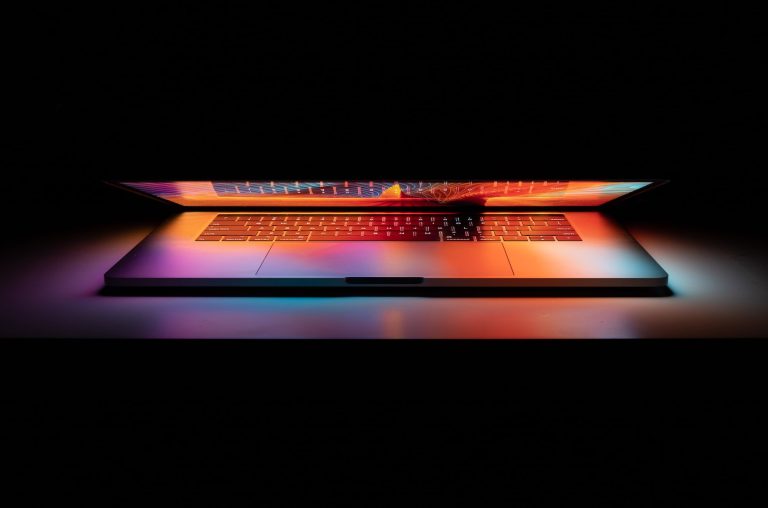Mail Merge adalah salah satu fitur yang sangat berguna di dalam pengelolaan data dan komunikasi. Penggunaan Mail Merge memudahkan pengiriman email secara massal namun tetap memungkinkan personalisasi. Jadi, bagaimana sebenarnya kita dapat menggunakan fitur ini?
Apa Itu Mail Merge?
Mail Merge adalah proses menggabungkan informasi personal dan standar. Misalnya, dalam email massal, Anda dapat menggabungkan pesan standar dengan alamat email, nama, atau informasi lain dari setiap individu yang menerima pesan tersebut.
Ketika Anda menggunakan Mail Merge, Anda menciptakan dua dokumen: Dokumen utama yang berisi teks dan grafik yang sama untuk setiap salinan, dan sumber data, seperti daftar nama dan alamat, bahwa Anda ingin bergabung dengan dokumen utama.
Mengirim Mail Merge Melalui Email
Menggunakan Microsoft Word Dan Outlook
Salah satu cara termudah untuk menggunakan Mail Merge adalah dengan Microsoft Word dan Outlook. Word akan digunakan untuk membuat email, dan Outlook akan digunakan untuk mengirimkannya.
- Buka Microsoft Word
- Pilih Mailings > Start Mail Merge > E-mail Messages
- Pada dokumen Word baru, tuliskan badan email Anda.
- Pilih Mailings > Select Recipients > Use an Existing List.
- Pilih sumber data yang berisi alamat email.
- Masukkan field seperti FirstName atau LastName ke dalam badan email dengan pilih Mailings > Insert Merge Field, dan kemudian pilih nama fields.
- Setelah dokumen Anda siap, pilih Mailings > Finish & Merge > Send E-mail Messages.
Menggunakan Google Sheets dan Gmail
Selain Microsoft Word dan Outlook, Anda bisa juga menggunakan Google Sheets dengan Gmail untuk mengirim Mail Merge. Add-ons seperti Mail Merge with Attachments di Google Sheets mampu membantu Anda dalam proses ini.
- Pasang dan buka add-on Mail Merge with Attachments di Google Sheets.
- Pilih Get Started untuk membuat baru Google Sheets dengan template Mail Merge.
- Isi kolom dengan nama penerima, alamat email, dan informasi lainnya yang Anda inginkan.
- Pada menu Mail Merge, pilih Configure Mail Merge.
- Pilih draft Gmail yang Anda ingin gunakan untuk Mail Merge. Anda perlu membuat draft ini di Gmail sebelum melakukan langkah ini.
- Setelah semuanya siap, pilih Run Mail Merge untuk mengirim email Anda.
Kesimpulan
Kemajuan teknologi telah memudahkan kita dalam berbagai hal, salah satunya adalah komunikasi melalui email. Dengan memanfaatkan fitur Mail Merge, pengiriman email secara massal menjadi praktis dan efisien. Anda dapat mencoba beberapa metode yang telah dijelaskan di atas dan memilih yang paling sesuai dengan kebutuhan Anda.
Jadi, jawabannya apa? Guna mengirim Mail Merge melalui email dapat menggunakan Microsoft Word dan Outlook, atau Google Sheets dan Gmail. Kesemuanya bisa dipraktekkan sesuai dengan sistem operasi, software, atau platform yang paling sering Anda gunakan.